前言:目前nConnect远端桌面还是内测版本,配置上还是有些许复杂,暂时不对外大力推广,有使用上的疑问或是步骤简化建议都欢迎直接留言给小助手:
总体操作就3个步骤:
- 被连接的主机下载、执行nConnect服务端
- 利用客户端建立传输通道
- 完成远程连接
1.1 被连接的主机下载、执行nConnect服务端:通过这个链接下载到您指定的位置:

1.2 档案解压后,打开“Terminal” ,输入 cd “刚才档案存放位置”
1.3 再输入 sudo ./nConnect -s --tuna --admin-http 127.0.0.1:8001
(不理解的小伙伴可以看下图演示)

1.4 使用期间一直保留这个Termianl对话框
1.5用浏览器打开页面 http://127.0.0.1:8001,出现这个页面,并且按照页面指示操作
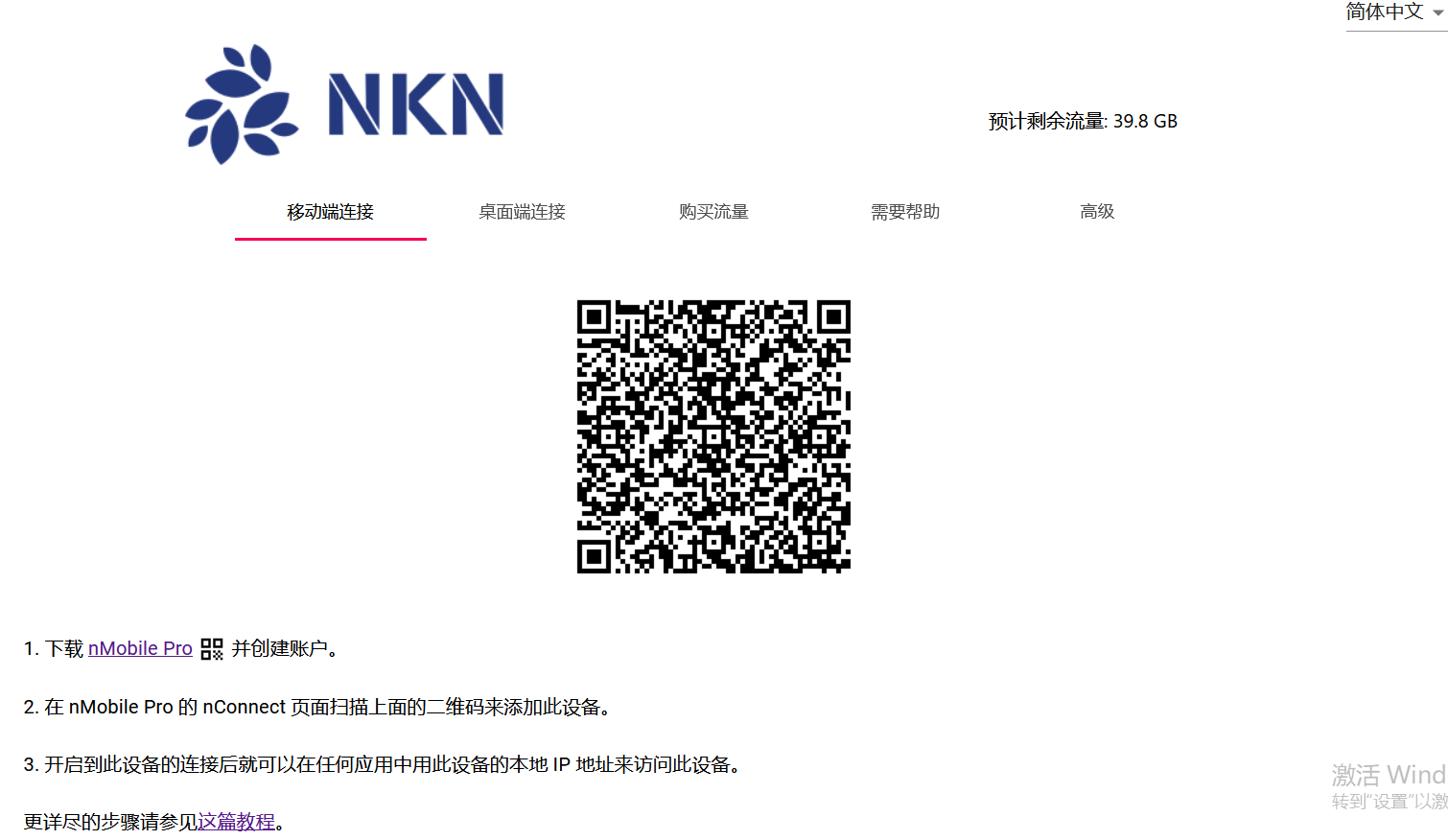
2.1 利用客户端建立传输通道:
按照引导扫码链接后,将nMobile或是nConnect保留再后台执行(不要关闭),此时底层通道已经建立
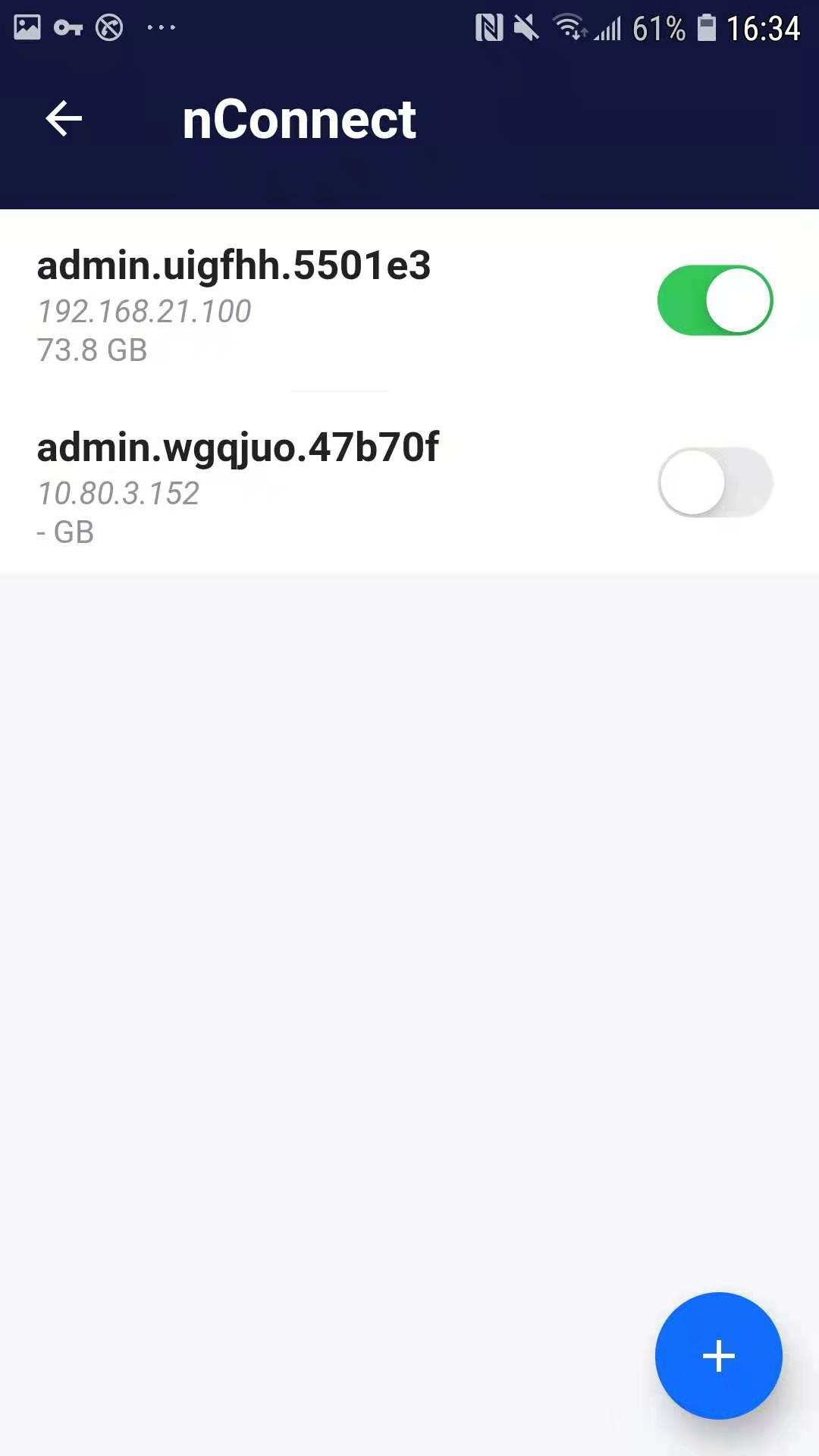
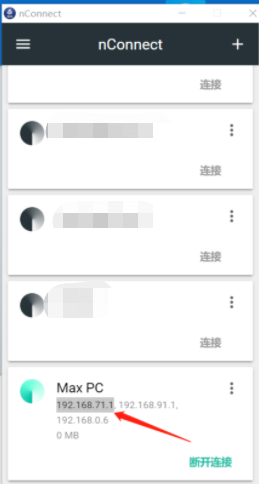
2.2 设定被连接端MAC VNC(建议按照图里点选)
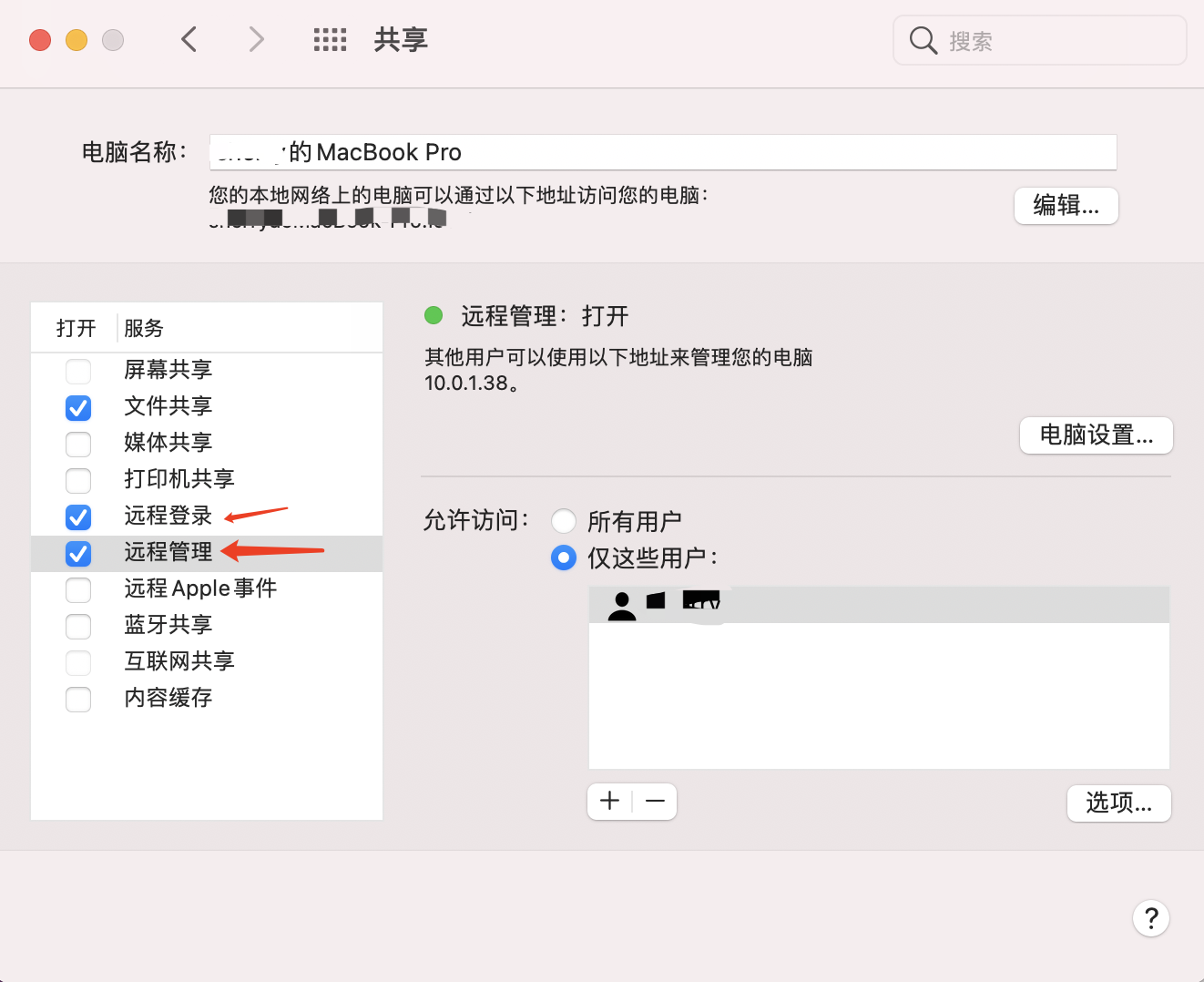
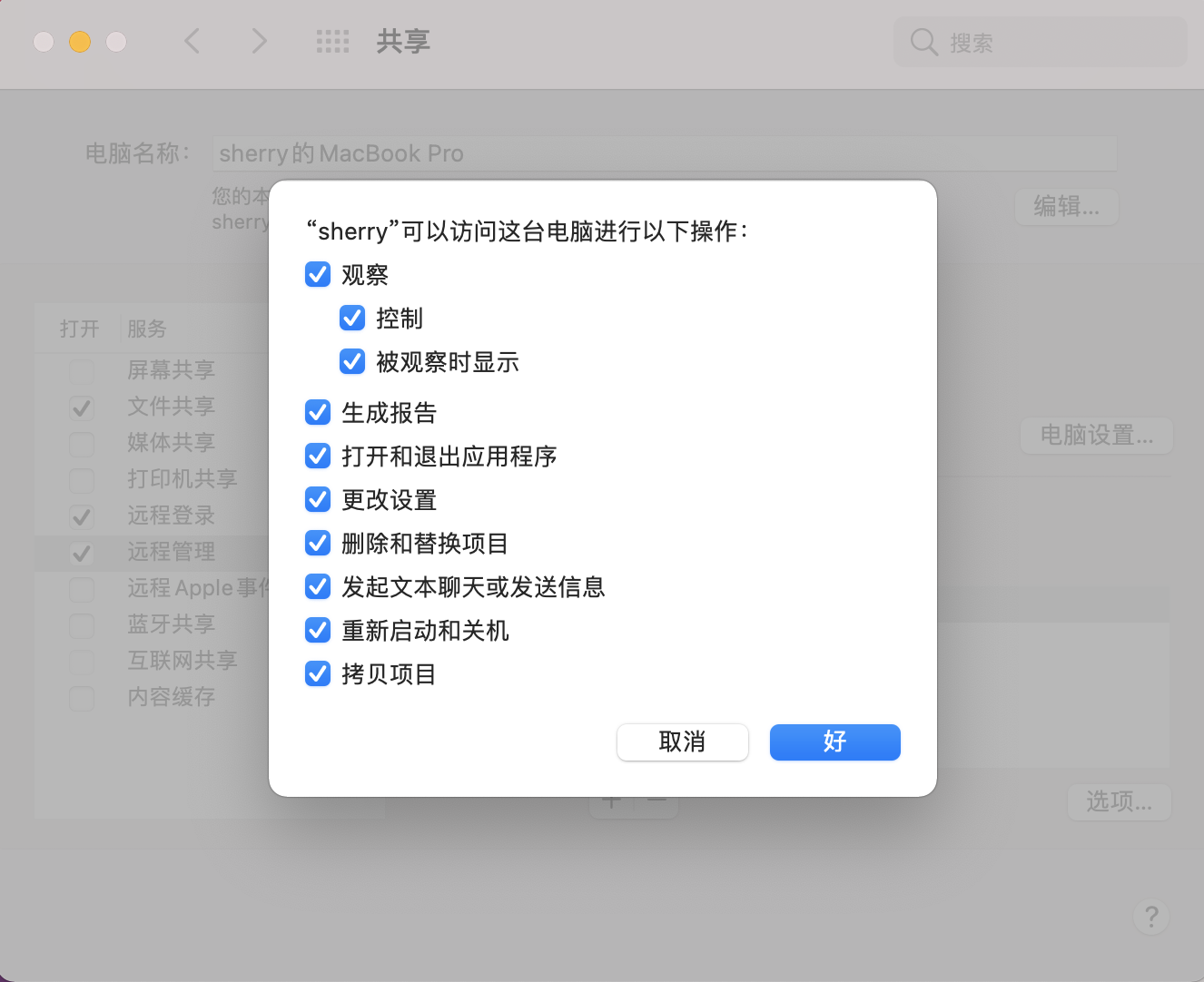
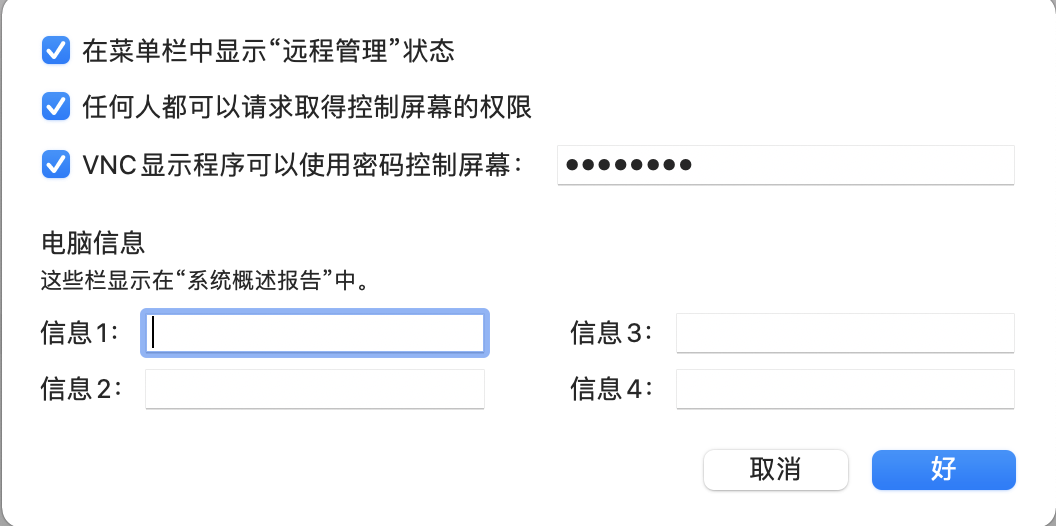
2.3 链接端使用nConnect将两端连接后,使用VNC链接内网IP进行远程控制
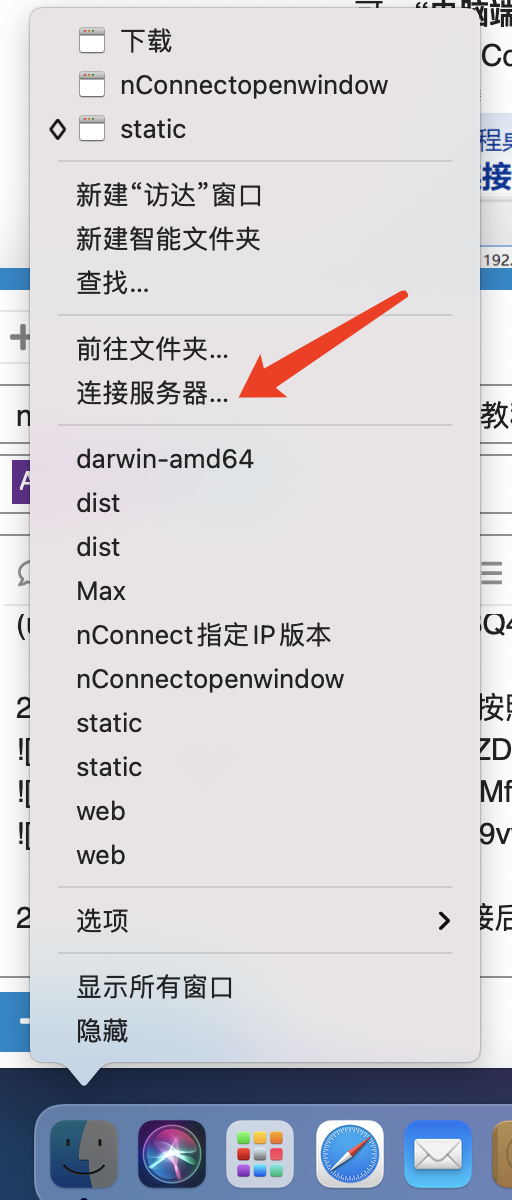
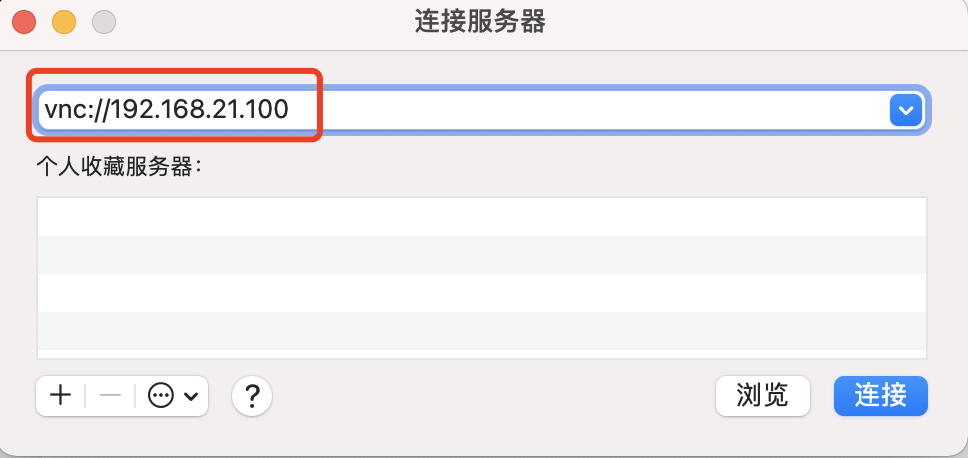
(红色框中请填写nConnect给您的内网IP)
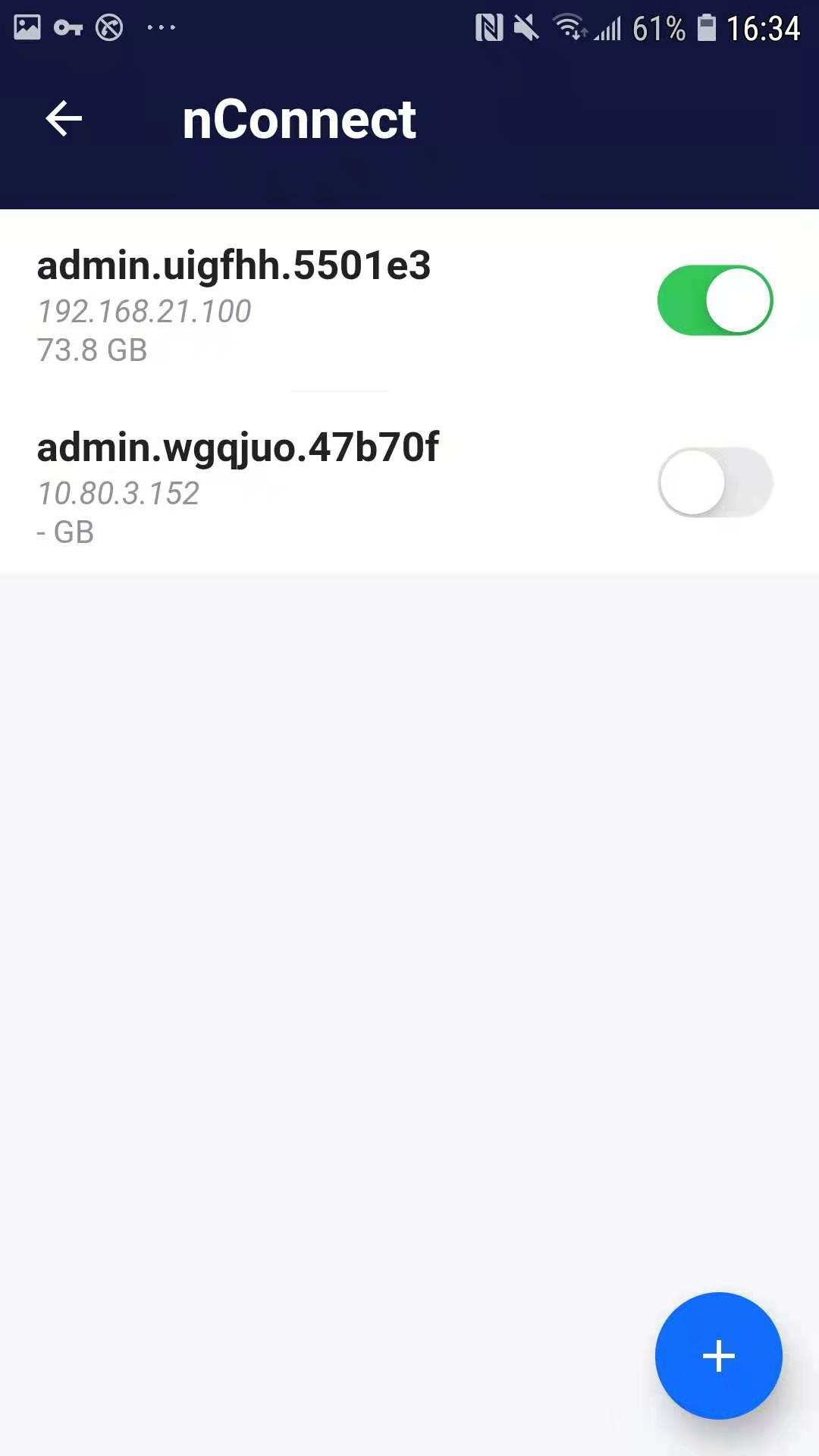
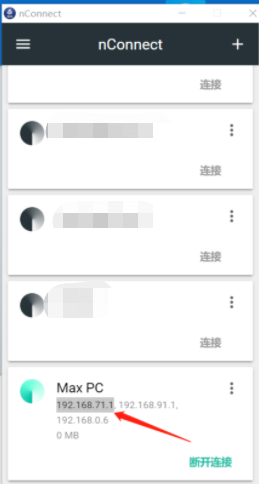
2.4 控制端与被控制端俩边都需要开着nConnect
就完成了VNC链接
